
我酷爱工厂,从未错过任何一次参观机会。在过去几年里,我非常幸运地目睹了原材料和子装配件转变为汽车、火车头、存储芯片、铰接客车等的过程。我始终深刻地记得所展现出的速度、精确度、可重复性以及让每一个可能的步骤实现自动化的愿望。在最近的一次参观中,IT 经理告诉我,他希望能够像处理 EC2 实例和其他云资源那样,轻松、高效地设置并集中管理其全球的本地工业化 PC 组合,以便监控他们的机械装置。
如今,我们可以让这位经理梦想成真,因为我们引入了在 AWS Snowball Edge 设备上运行的 EC2 实例!这些强化的设备具有 100TB 的本地存储空间,可用于在 Internet 连接受限或没有 Internet 连接的恶劣环境中收集和处理数据,然后再将经过处理的数据发送回 AWS 进行存储、聚合和详细分析。具体实例规格如下:
每台 Snowball Edge 设备均配有 1.8GHz 的 Intel® Xeon® D 处理器,并且支持最多需要 24 个 vCPU 和 32GiB 内存的任何组合实例。您可以在云中构建和测试 AMI(Amazon 系统映像),然后在订购过程中将其预先加载到设备上(稍后我将向您展示如何操作)。您可以使用每个设备公开的与 EC2 兼容的终端节点,以编程方式启动、停止、恢复和终止实例。这样,便可使用现有的 CLI 命令构建工具和脚本来管理一组设备。此外,您现有的 EC2 技能和知识也可以得到充分利用,可以将其很好地运用到新环境中。
设置步骤主要分为以下三步:
创建适合的 AMI。
订购 Snowball Edge 设备。
连接并配置设备。
我们来深入了解一下前两个步骤。由于时间紧张,我没有时间动手操作实际设备,因此,第三步需要在其他时间执行。
创建适合的 AMI
我最多可以选择 10 个 AMI,将其预先加载到设备上。这些 AMI 必须由我的 AWS 账户所有,并且基于以下其中一个 Marketplace AMI:
Ubuntu Server 14.04 LTS (HVM)
Ubuntu Server 16.04 LTS – Xenial (HVM)
CentOS7(含更新)(HCM)
这些 AMI 已经过测试,可以用于 Snowball Edge 设备,并且可以用作自定义的起点。随着时间推移,我们将会添加其他选项,因此,请将你们的需求告诉我们。
我决定从最新的 Ubuntu AMI 开始,并在 M5 实例上启动它,同时注意指定我最终用来从我的终端客户端连接到实例的 SSH 密钥对:

在我的实例启动后,我将连接实例,根据在设备上的所需用途对其进行自定义,然后返回到 EC2 控制台以创建 AMI。我选择正在运行的实例,从操作菜单中选择创建映像,指定详细信息,然后单击创建映像。

根据根卷的大小,可以确定在实例启动时,将设备的多少 SSD 存储空间分配给该实例。总共有 1TB 的空间可用于所有正在运行的实例,因此,在分析使用案例和设置 AMI 时,请记住您本地文件的存储需求。此外,Snowball Edge 设备无法使用其他 EBS 卷,因此不必在 AMI 中包括这些卷。我的 AMI 在几分钟内已准备就绪(要了解更多有关如何创建 AMI 的信息,请参阅创建 Amazon EBS 支持的 Linux AMI):

现在,我已准备好订购第一台设备!
订购 Snowball Edge 设备
在订购流程中,我可以指定送货地址以及我希望如何配置自己的 Snowball 设备。我打开 AWS Snowball 控制台,单击创建作业:

指定作业类型(它们均支持 EC2 计算实例):

然后,我选择送货地址,必要时我会输入新地址(欢迎关注):

接下来,我会定义我的作业。我为其命名 (SJ1),选择 100TB 设备,然后选取在设备返回到 AWS 时将用于接收数据的 S3 存储桶:

接下来就到有趣的部分了!我会单击 Enable compute with EC2 (使用 EC2 实现计算),然后选择要在 Snowball Edge 上加载的 AMI:

我会单击 Add an AMI (添加 AMI),找到之前创建的 AMI:

我最多可以将十个 AMI 添加到我的作业中,但在本博文中,我只添加一个:

接下来,我会设置我的 IAM 角色,并配置加密:

然后,配置可选的 SNS 通知。我可以选择接收各种作业状态值的通知:

我的作业已基本准备就绪!我会检查设置,并单击创建作业来进行创建:

连接并配置设备
创建作业后,我会等到 Snowball Edge 设备送达。将其连接到网络,打开电源,然后使用我的清单和设备代码将其解锁,详细信息如解锁 Snowball Edge 中所述。然后,我会配置 EC2 CLI 以在设备上使用 EC2 终端节点,并启动实例。由于我已配置 AMI 以便进行 SSH 访问,因此可以像云中的 EC2 实例那样与之建立连接。
需知信息
下面是需要牢记的一些事项:
长期使用 – 您可以将 Snowball Edge 设备存放在本地,根据需要长期使用。每个作业需要缴纳一次性设置费用;10 天后,您需要为每台设备另外按天付费。如果您想保留设备长期使用,也可以提前支付一年或三年承诺使用量的费用。
开发/测试 – 您应该能够在云中运行的 EC2 实例上执行许多开发和测试;我们部分早期用户在“数字孪生”策略中采取了这种运作方式。
S3 访问 – 每台 Snowball Edge 设备都包含一个与 S3 兼容的终端节点,可供您通过设备上的代码进行访问。您也可以利用现有的 S3 工具和应用程序。
现已推出
您现在便可开始订购设备,立即利用这项令人兴奋的新 AWS 功能。
本文转载自 AWS 技术博客。
原文链接:
https://amazonaws-china.com/cn/blogs/china/new-ec2-compute-instances-for-aws-snowball-edge/



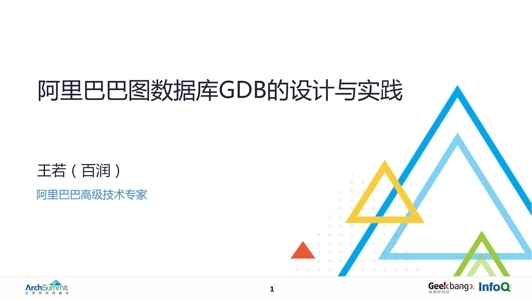









评论